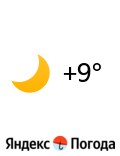Возвращаем приватность или большой брат следит за мной на стандартных настройках. Часть 3. Настраиваем «Фейсбук» и «Вконтакте» tutorial
В первой части мы
говорили об общих настройках для всех браузеров, вскользь прошлись по
паролям, шифрованию и бекапе, а также несколько усложнили жизнь «Гуглу».
Во второй части мы увидели, сколько статистики собирают на нас даже без использования сторонних (third-party) «куки»-файлов и рассказали о пользе и настройке VPN простым языком.
Сегодня поговорим о приватности в социальных сетях, благо даже в комментариях были прецеденты. Однако пока небольшое отступление.
Судя по комментариям, некоторые из вас считают, что простым людям это не нужно. Но вот, например, недавняя дискуссия на «Реддите», в которой показано, как то, откуда вы, сколько времени ищите билеты и также социальные предпочтения, влияют на цену билетов, которая показывается вам в форме покупки.
Если вы не знаете язык, можете почитать выдержку на русском здесь. Если даже после этого вам все равно, то человечество, все-таки, вымрет. Ну да вернемся к социальным сетям.
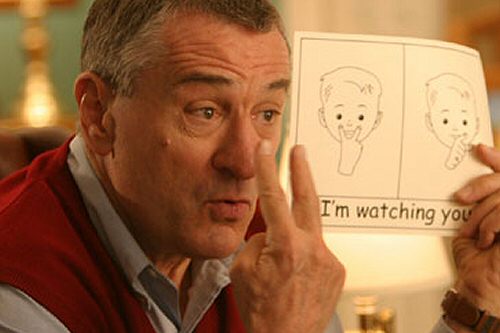
Заходим на «фейсбук», нажимаем на «звездочку» в правом верхнем углу экрана и выбираем пункт «Настройки аккаунта».
Во вкладке «Безопасность» включите принудительное использование https, а также уведомление о входе на почту, каждый раз, когда кто-то вводит ваш логин и пароль.

Теперь, приведите вкладку конфиденциальность к следующему виду ↓
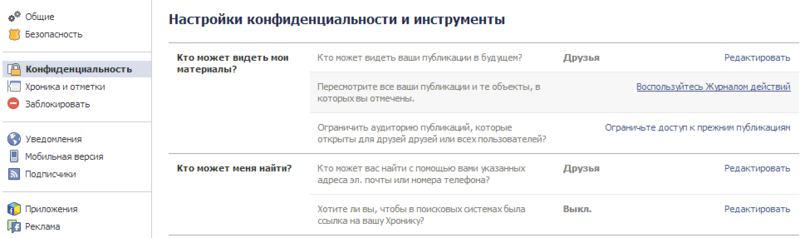
По пунктам:
1. Все ваши новые посты будут видеть только друзья, а не друзья друзей и, тем более, не любой человек.
2. С помощью третьего пункта ограничьте видимость ваших прошлых постов до тех же друзей. В идеале, поудаляйте все, или почти все, с помощью второго пункта (журнал действий). Привейте себе привычку постить как можно меньше, а если и делать это, то удалять все спустя определенный срок времени (например, через пару недель) — все равно, никому это больше не будет интересно (кроме возможных злоумышленников). Фотографии храните у себя на компьютере (не забывая делать бекап). Помните, всё, что вы скажете, потом могут использовать против вас или ваших друзей (которые, например, будут на ваших фотографиях).
3. Отключите возможность нахождения вашего профайла через адрес почты или номер телефона + индексацию поисковиками с помощью последних двух пунктов.
Перейдем к следующей вкладке «Хроника и отметки». Смысл в том, чтобы запретить автоматически отмечать вас на фотографиях ваших друзей; если кто-то вас отметил, то отметка должна появляться только, если вы явно подтвердите, что хотите быть отмеченным на этой фотографии. Также в этой вкладке продолжаем уменьшать «видимость» до друзей.
Настройте вкладку в соответствии с этим скриншотом:

Итак, надеюсь, вы уже поняли, что вам нужно почистить список друзей, оставив там только тех, кто действительно должен видеть ваши материалы. Старайтесь ничего не публиковать и не отмечаться ни на каких фотографиях. Почистите свои фотоальбомы и посты. Старайтесь поменьше публиковать новых (или удалять их спустя определенный промежуток времени).
Во вкладке «мобильная версия» уберите привязанный номер телефона, если он у вас там указан. Отключите подписчиков, если этот функционал у вас включен во вкладке «подписчики».
Крайне важным является раздел «приложения». Наверняка у вас там много хлама, который, однако, имеет доступ к вашему профайлу (или, того хуже, к вашим записям). Поудаляйте ненужные, а для «нужных» выберите режим «только я» — избавит от спама, который приложения могут публиковать на стене от вашего имени.
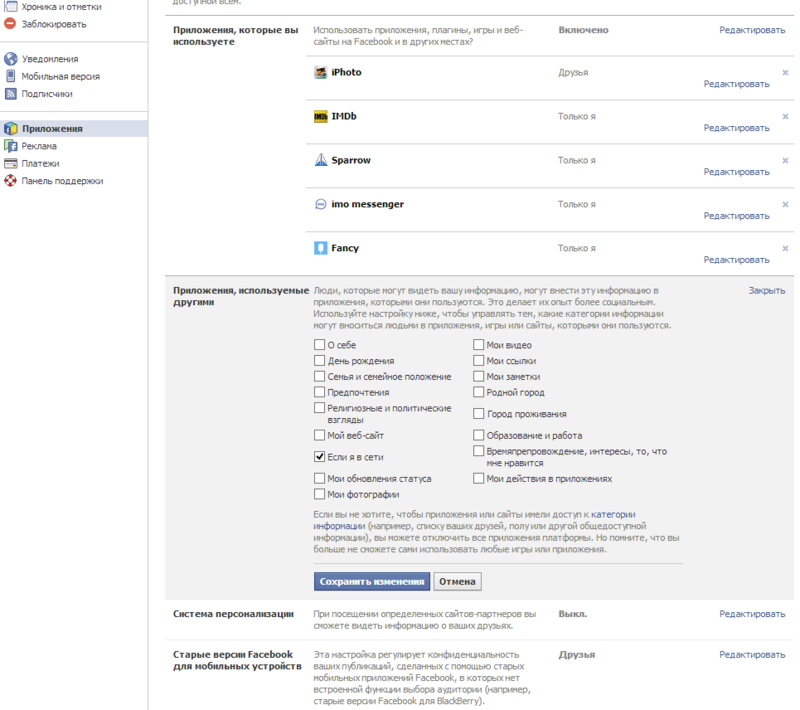
Крайне важными в этой вкладке являются последние три пункта. Не позволяйте другим приложениям, веб-сайтам и прочим видеть какую-либо информацию о вас кроме, разве что, информации в сети вы или нет (и то в случае, если вы активно пользуетесь фейсбучным чатом). Отключите систему персонализации (предпоследний пункт) и поставьте ограничение только для друзей для старых версий клиентов (в последнем пункте).
Далее, во вкладке «Реклама» в обоих пунктах выберите «Никто». К слову, раз уж мы здесь, важно сказать, чтобы вы перестали «лайкать» что-либо за пределами «фейсбука» (а лучше и в самом «фейсбуке») — все ваши предпочтения будут использоваться в разных целях (ни одна из них вам не понравится).
Настроек здесь поменьше и они все в одном месте. Однако это не значит, что «контакт» в этом плане «лучше» — здесь даже нельзя отключить возможность использования ваших предпочтений в рекламных и прочих целях (а значит, нужно быть еще более осмотрительным, что вы делаете).
Вот рекомендуемые настройки ↓
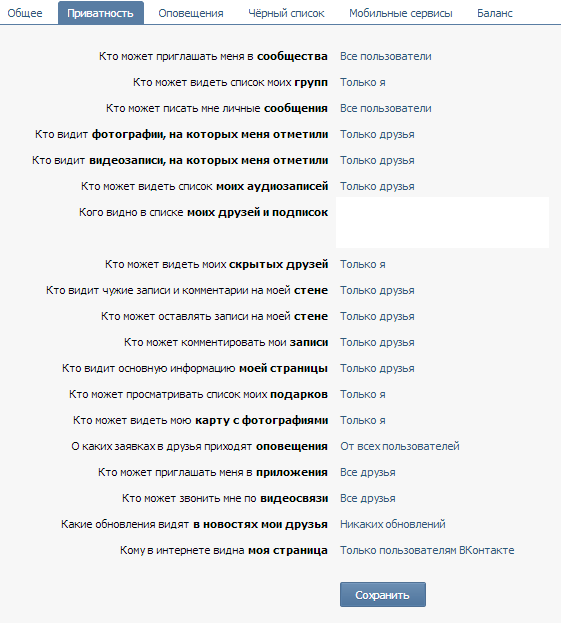
К слову, меня часто спрашивали, что делать, если какой-либо сервис требует номер телефона, а вы не хотите его по разного рода причинам указывать. Для этих целей есть куча сервисов («Гугл» в помощь), как пример, sms-reg.com/ (чтобы не считали рекламой, рекомендую не полениться и найти другой аналог). Смысл их в том, что они дают на время виртуальный номер, на который приходит от сервиса смс с кодом подтверждения, который вы и вводите в нужное место.
Итак, еще раз основные правила:
1. Не лайкайте.
2. Пройдитесь по своим аккаунтам и поудаляйте старые посты и фотографии.
3. Постите по минимуму и удаляйте спустя некоторое время (лучше не постите).
4. В любых фотографиях отключите геотеггинг, чтобы по ним нельзя было вычислить место, где был сделан снимок.
5. Отфильтруйте список своих друзей, удалите случайных знакомых.
6. Старайтесь не пользоваться чатам в соц. сетях (кстати, поудаляйте все переписки и письма — поверьте, вы не будете их перечитывать, а вот другим они очень пригодятся; не держите чаты больше недели, а письма больше года).
7. Научите всему этому своих друзей и родных (всегда можно взломать не только ваш аккаунт, но и, например, аккаунт девушки, где так же симметрично лежит вся ваша переписка, фотографии и т. д.).
8. Время от времени проверяйте, что эти настройки по-прежнему активны (мало ли кто в ваше отсутствие, вернул галочку «сохранять историю чата» или «публиковать для всех»).
В следующей части поговорим о настройках iOS. Как обычно, буду рад комментариям и советам, которые обязательно будут включены в эту или последующие части.
Во второй части мы увидели, сколько статистики собирают на нас даже без использования сторонних (third-party) «куки»-файлов и рассказали о пользе и настройке VPN простым языком.
Сегодня поговорим о приватности в социальных сетях, благо даже в комментариях были прецеденты. Однако пока небольшое отступление.
Судя по комментариям, некоторые из вас считают, что простым людям это не нужно. Но вот, например, недавняя дискуссия на «Реддите», в которой показано, как то, откуда вы, сколько времени ищите билеты и также социальные предпочтения, влияют на цену билетов, которая показывается вам в форме покупки.
I bought a return flights to the Philippines a few days ago, just checked it with incognito mode….180$ cheaper!
…
I F… KNEW IT! I kept refreshing when I was buying airplane tickets and that f…er kept going up when I hit the refresh button. It eventually went up by $100 extra dollars!
…
I had been searching for a specific itinerary for a few weeks, just checking on prices. I saw this on the front page and decided to try it out. $400 DIFFERENCE!!!!
Если вы не знаете язык, можете почитать выдержку на русском здесь. Если даже после этого вам все равно, то человечество, все-таки, вымрет. Ну да вернемся к социальным сетям.
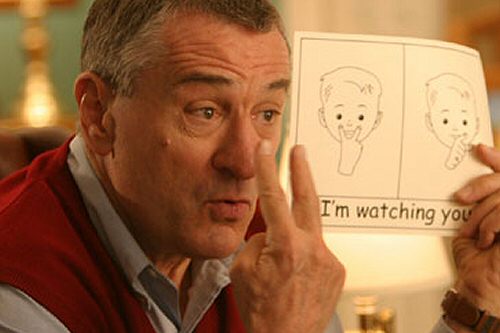
«Фейсбук»
Заходим на «фейсбук», нажимаем на «звездочку» в правом верхнем углу экрана и выбираем пункт «Настройки аккаунта».
Во вкладке «Безопасность» включите принудительное использование https, а также уведомление о входе на почту, каждый раз, когда кто-то вводит ваш логин и пароль.

Теперь, приведите вкладку конфиденциальность к следующему виду ↓
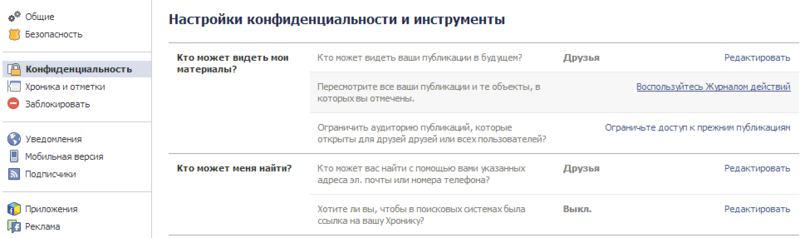
По пунктам:
1. Все ваши новые посты будут видеть только друзья, а не друзья друзей и, тем более, не любой человек.
2. С помощью третьего пункта ограничьте видимость ваших прошлых постов до тех же друзей. В идеале, поудаляйте все, или почти все, с помощью второго пункта (журнал действий). Привейте себе привычку постить как можно меньше, а если и делать это, то удалять все спустя определенный срок времени (например, через пару недель) — все равно, никому это больше не будет интересно (кроме возможных злоумышленников). Фотографии храните у себя на компьютере (не забывая делать бекап). Помните, всё, что вы скажете, потом могут использовать против вас или ваших друзей (которые, например, будут на ваших фотографиях).
3. Отключите возможность нахождения вашего профайла через адрес почты или номер телефона + индексацию поисковиками с помощью последних двух пунктов.
Перейдем к следующей вкладке «Хроника и отметки». Смысл в том, чтобы запретить автоматически отмечать вас на фотографиях ваших друзей; если кто-то вас отметил, то отметка должна появляться только, если вы явно подтвердите, что хотите быть отмеченным на этой фотографии. Также в этой вкладке продолжаем уменьшать «видимость» до друзей.
Настройте вкладку в соответствии с этим скриншотом:

Итак, надеюсь, вы уже поняли, что вам нужно почистить список друзей, оставив там только тех, кто действительно должен видеть ваши материалы. Старайтесь ничего не публиковать и не отмечаться ни на каких фотографиях. Почистите свои фотоальбомы и посты. Старайтесь поменьше публиковать новых (или удалять их спустя определенный промежуток времени).
Во вкладке «мобильная версия» уберите привязанный номер телефона, если он у вас там указан. Отключите подписчиков, если этот функционал у вас включен во вкладке «подписчики».
Крайне важным является раздел «приложения». Наверняка у вас там много хлама, который, однако, имеет доступ к вашему профайлу (или, того хуже, к вашим записям). Поудаляйте ненужные, а для «нужных» выберите режим «только я» — избавит от спама, который приложения могут публиковать на стене от вашего имени.
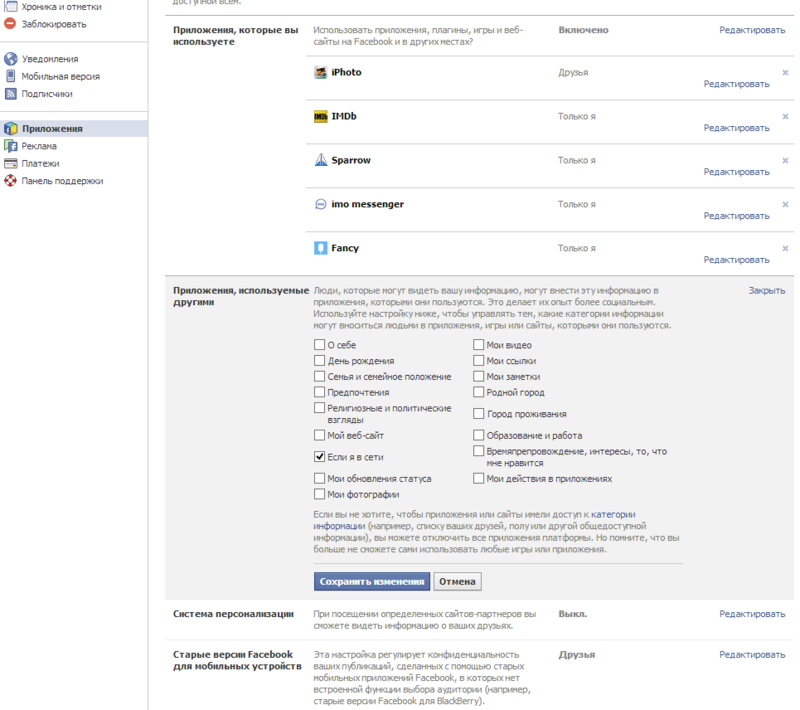
Крайне важными в этой вкладке являются последние три пункта. Не позволяйте другим приложениям, веб-сайтам и прочим видеть какую-либо информацию о вас кроме, разве что, информации в сети вы или нет (и то в случае, если вы активно пользуетесь фейсбучным чатом). Отключите систему персонализации (предпоследний пункт) и поставьте ограничение только для друзей для старых версий клиентов (в последнем пункте).
Далее, во вкладке «Реклама» в обоих пунктах выберите «Никто». К слову, раз уж мы здесь, важно сказать, чтобы вы перестали «лайкать» что-либо за пределами «фейсбука» (а лучше и в самом «фейсбуке») — все ваши предпочтения будут использоваться в разных целях (ни одна из них вам не понравится).
«Вконтакте»
Настроек здесь поменьше и они все в одном месте. Однако это не значит, что «контакт» в этом плане «лучше» — здесь даже нельзя отключить возможность использования ваших предпочтений в рекламных и прочих целях (а значит, нужно быть еще более осмотрительным, что вы делаете).
Вот рекомендуемые настройки ↓
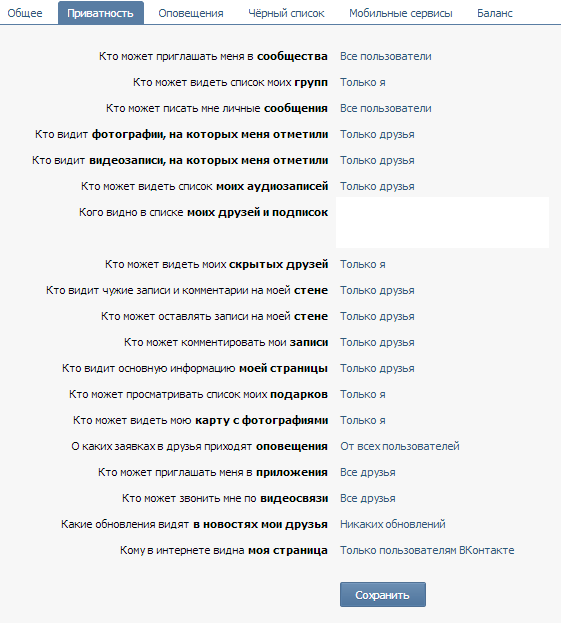
К слову, меня часто спрашивали, что делать, если какой-либо сервис требует номер телефона, а вы не хотите его по разного рода причинам указывать. Для этих целей есть куча сервисов («Гугл» в помощь), как пример, sms-reg.com/ (чтобы не считали рекламой, рекомендую не полениться и найти другой аналог). Смысл их в том, что они дают на время виртуальный номер, на который приходит от сервиса смс с кодом подтверждения, который вы и вводите в нужное место.
Итак, еще раз основные правила:
1. Не лайкайте.
2. Пройдитесь по своим аккаунтам и поудаляйте старые посты и фотографии.
3. Постите по минимуму и удаляйте спустя некоторое время (лучше не постите).
4. В любых фотографиях отключите геотеггинг, чтобы по ним нельзя было вычислить место, где был сделан снимок.
5. Отфильтруйте список своих друзей, удалите случайных знакомых.
6. Старайтесь не пользоваться чатам в соц. сетях (кстати, поудаляйте все переписки и письма — поверьте, вы не будете их перечитывать, а вот другим они очень пригодятся; не держите чаты больше недели, а письма больше года).
7. Научите всему этому своих друзей и родных (всегда можно взломать не только ваш аккаунт, но и, например, аккаунт девушки, где так же симметрично лежит вся ваша переписка, фотографии и т. д.).
8. Время от времени проверяйте, что эти настройки по-прежнему активны (мало ли кто в ваше отсутствие, вернул галочку «сохранять историю чата» или «публиковать для всех»).
В следующей части поговорим о настройках iOS. Как обычно, буду рад комментариям и советам, которые обязательно будут включены в эту или последующие части.